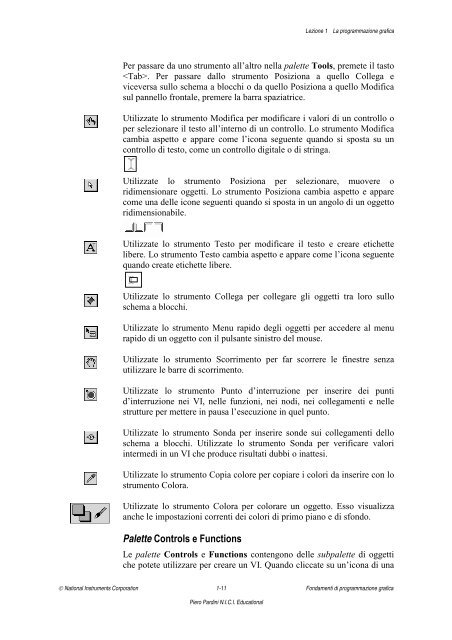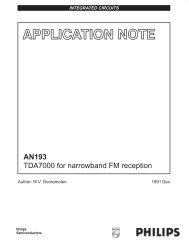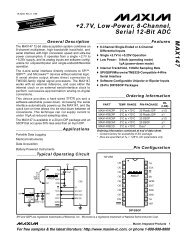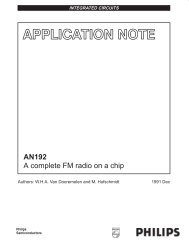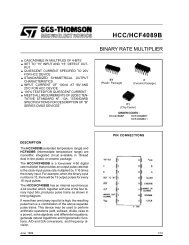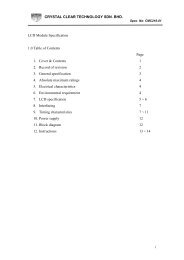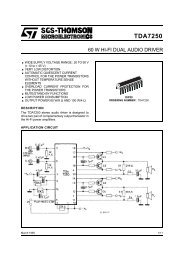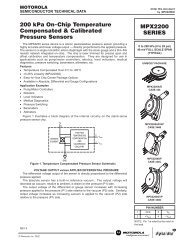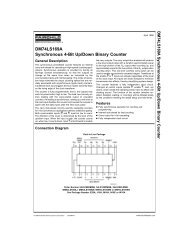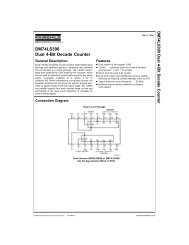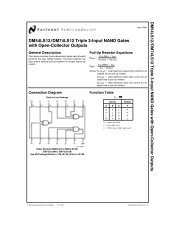Fondamenti di programmazione grafica
Fondamenti di programmazione grafica
Fondamenti di programmazione grafica
Create successful ePaper yourself
Turn your PDF publications into a flip-book with our unique Google optimized e-Paper software.
Lezione 1 La <strong>programmazione</strong> <strong>grafica</strong><br />
Per passare da uno strumento all’altro nella palette Tools, premete il tasto<br />
. Per passare dallo strumento Posiziona a quello Collega e<br />
viceversa sullo schema a blocchi o da quello Posiziona a quello Mo<strong>di</strong>fica<br />
sul pannello frontale, premere la barra spaziatrice.<br />
Utilizzate lo strumento Mo<strong>di</strong>fica per mo<strong>di</strong>ficare i valori <strong>di</strong> un controllo o<br />
per selezionare il testo all’interno <strong>di</strong> un controllo. Lo strumento Mo<strong>di</strong>fica<br />
cambia aspetto e appare come l’icona seguente quando si sposta su un<br />
controllo <strong>di</strong> testo, come un controllo <strong>di</strong>gitale o <strong>di</strong> stringa.<br />
Utilizzate lo strumento Posiziona per selezionare, muovere o<br />
ri<strong>di</strong>mensionare oggetti. Lo strumento Posiziona cambia aspetto e appare<br />
come una delle icone seguenti quando si sposta in un angolo <strong>di</strong> un oggetto<br />
ri<strong>di</strong>mensionabile.<br />
Utilizzate lo strumento Testo per mo<strong>di</strong>ficare il testo e creare etichette<br />
libere. Lo strumento Testo cambia aspetto e appare come l’icona seguente<br />
quando create etichette libere.<br />
Utilizzate lo strumento Collega per collegare gli oggetti tra loro sullo<br />
schema a blocchi.<br />
Utilizzate lo strumento Menu rapido degli oggetti per accedere al menu<br />
rapido <strong>di</strong> un oggetto con il pulsante sinistro del mouse.<br />
Utilizzate lo strumento Scorrimento per far scorrere le finestre senza<br />
utilizzare le barre <strong>di</strong> scorrimento.<br />
Utilizzate lo strumento Punto d’interruzione per inserire dei punti<br />
d’interruzione nei VI, nelle funzioni, nei no<strong>di</strong>, nei collegamenti e nelle<br />
strutture per mettere in pausa l’esecuzione in quel punto.<br />
Utilizzate lo strumento Sonda per inserire sonde sui collegamenti dello<br />
schema a blocchi. Utilizzate lo strumento Sonda per verificare valori<br />
interme<strong>di</strong> in un VI che produce risultati dubbi o inattesi.<br />
Utilizzate lo strumento Copia colore per copiare i colori da inserire con lo<br />
strumento Colora.<br />
Utilizzate lo strumento Colora per colorare un oggetto. Esso visualizza<br />
anche le impostazioni correnti dei colori <strong>di</strong> primo piano e <strong>di</strong> sfondo.<br />
Palette Controls e Functions<br />
Le palette Controls e Functions contengono delle subpalette <strong>di</strong> oggetti<br />
che potete utilizzare per creare un VI. Quando cliccate su un’icona <strong>di</strong> una<br />
© National Instruments Corporation 1-11 <strong>Fondamenti</strong> <strong>di</strong> <strong>programmazione</strong> <strong>grafica</strong><br />
Piero Par<strong>di</strong>ni N.I.C.I. Educational